自动化测试 ——自动卸载软件
Posted 程序员二黑.
tags:
篇首语:本文由小常识网(cha138.com)小编为大家整理,主要介绍了自动化测试 ——自动卸载软件相关的知识,希望对你有一定的参考价值。
在平常的测试工作中,经常要安装软件,卸载软件, 即繁琐又累。 安装和卸载完全可以做成自动化。 安装软件我们可以通过自动化框架,自动点击Next,来自动安装。 卸载软件我们可以通过msiexec命令行工具自动化卸载软件
用msiexec 命令来卸载软件
平常我们手动卸载软件都是到控制面板中的"添加/删除"程序中去卸载软件, 或者通过程序自带的卸载软件来卸载。
我们可以通过 MsiExec.exe /XProductCode 命令来卸载程序。
关于MsiExec.exe 请看 http://technet.microsoft.com/zh-cn/library/cc759262%28v=WS.10%29.aspx
注册表中查找ProductCode
ProductCode是Windows 安装程序包的全局唯一标识符 (GUID), 我们可以通过注册表来获取ProductCode
实例: 用MsiExec.exe 自动卸载Xmarks.
Xmarks 是一个用来同步收藏夹的工具, 我平常用来同步IE,firefox,chrome的收藏夹。
先用注册表打开如下位置,
32位操作系统: HKEY_LOCAL_MACHINE\\SOFTWARE\\Microsoft\\Windows\\CurrentVersion\\Uninstall\\
注意: 如果是64位操作系统:
64位的程序还在: HKEY_LOCAL_MACHINE\\SOFTWARE\\Microsoft\\Windows\\CurrentVersion\\Uninstall\\
32位的程序而是在: HKEY_LOCAL_MACHINE\\SOFTWARE\\Wow6432Node\\Microsoft\\Windows\\CurrentVersion\\Uninstall\\
Uninstall下面的注册表子键很多, 你需要耐心地一个一个去查找"DisplayName", 从而找到程序的ProductCode, 如下图。
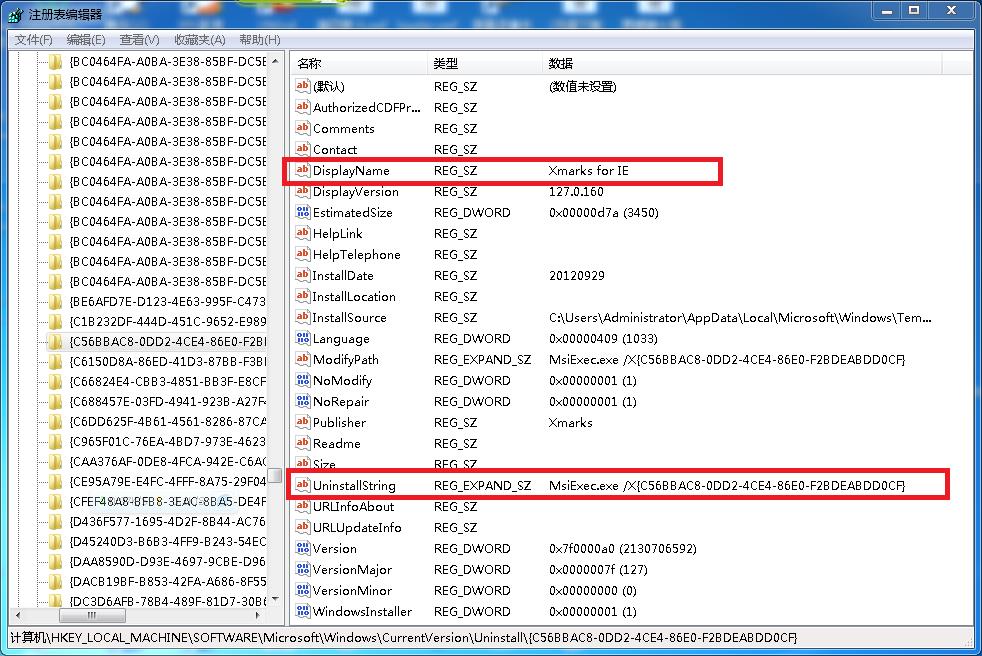
从注册表中我们找到UninstallString这个键值: MsiExec.exe /XC56BBAC8-0DD2-4CE4-86E0-F2BDEABDD0CF, 那么ProductCode就是C56BBAC8-0DD2-4CE4-86E0-F2BDEABDD0CF
我们可以通过 MsiExec.exe /XProductCode 命令来卸载程序.
那么卸载的命令应该为 MsiExec.exe /XC56BBAC8-0DD2-4CE4-86E0-F2BDEABDD0CF
然后在CMD中直接调用这个命令, 会弹出一个对话框,点击"是" 后, 软件就能被卸载了。
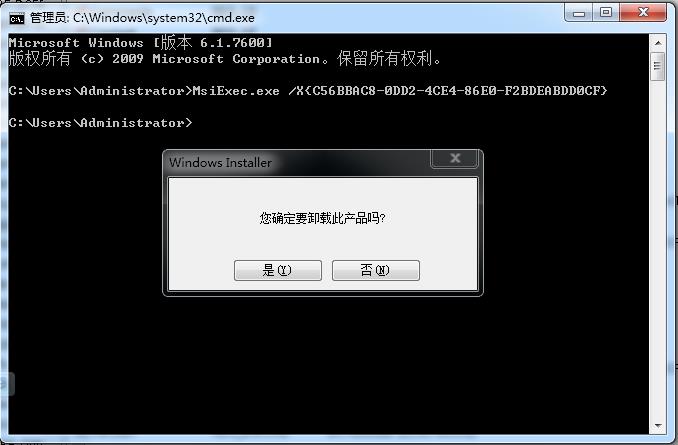
在自动化测试中,我们不想弹出这个对话框,而是希望直接卸载。同时也不希望系统重启 只要加个两个参数 /quiet /norestart 就可以了
现在的卸载的命令是: MsiExec.exe /XC56BBAC8-0DD2-4CE4-86E0-F2BDEABDD0CF /quiet
C#中卸载程序
C#的卸载代码比较简单, 当然你也可以用其他语言。
Process p = new Process();
p.StartInfo.FileName = "msiexec.exe";
p.StartInfo.Arguments = "/x C56BBAC8-0DD2-4CE4-86E0-F2BDEABDD0CF /quiet /norestart";
p.Start();
C#查找注册表中的ProductCode
最麻烦的在于,如何到注册表中获取ProductCode。 如果做非Web程序的自动化测试,经常需要跟注册表打交道。
代码为:
复制代码
public static string GetProductCode(string displayName)
string productCode = string.Empty;
// 如果是32位操作系统,(或者系统是64位,程序也是64位)
string bit32 = @"SOFTWARE\\Microsoft\\Windows\\CurrentVersion\\Uninstall";
// 如果操作系统是64位并且程序是32位的
string bit64 = @"SOFTWARE\\Wow6432Node\\Microsoft\\Windows\\CurrentVersion\\Uninstall";
RegistryKey localMachine = Registry.LocalMachine;
RegistryKey Uninstall = localMachine.OpenSubKey(bit32, true);
foreach (string subkey in Uninstall.GetSubKeyNames())
RegistryKey productcode = Uninstall.OpenSubKey(subkey);
try
string displayname = productcode.GetValue("DisplayName").ToString();
if (displayname == displayName)
string uninstallString = productcode.GetValue("UninstallString").ToString();
string[] strs = uninstallString.Split(new char[2] '', '' );
productCode = strs[1];
return productCode;
catch
return productCode;
最后:下方这份完整的自动化测试视频学习教程已经整理上传完成,朋友们如果需要可以自行免费领取 【保证100%免费】
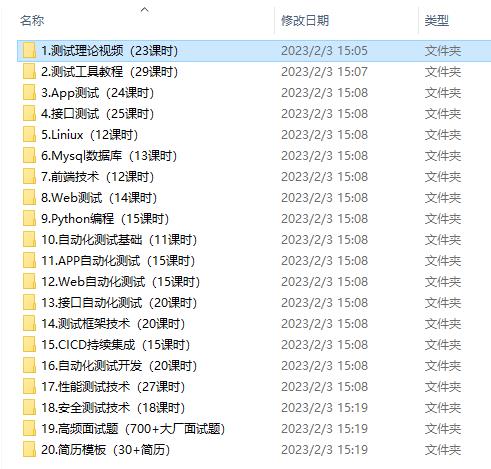

以上是关于自动化测试 ——自动卸载软件的主要内容,如果未能解决你的问题,请参考以下文章